Εύκολος και γρήγορος οδηγός root για Android

Αφού κάνετε root το τηλέφωνό σας Android, έχετε πλήρη πρόσβαση στο σύστημα και μπορείτε να εκτελέσετε πολλούς τύπους εφαρμογών που απαιτούν πρόσβαση root.
Η προσαρμογή της οθόνης κλειδώματος στο Android είναι ένας αποτελεσματικός τρόπος για να βελτιώσετε την εμπειρία του smartphone σας δημιουργώντας μια πιο εξατομικευμένη και λειτουργική διεπαφή. Προσαρμόζοντας την οθόνη κλειδώματος στις προτιμήσεις και τις ανάγκες σας, μπορείτε να την κάνετε πιο ελκυστική οπτικά και να διασφαλίσετε ότι οι πληροφορίες και τα χαρακτηριστικά που εκτιμάτε περισσότερο είναι εύκολα προσβάσιμα. Για παράδειγμα, μπορείτε να επιλέξετε μια ταπετσαρία που αντικατοπτρίζει την προσωπικότητα, τα ενδιαφέροντα ή τη διάθεσή σας ή να εμφανίζει σημαντικές πληροφορίες όπως συμβάντα ημερολογίου, ενημερώσεις καιρού ή ειδοποιήσεις, κάνοντας την οθόνη κλειδώματος πιο δυναμικό και ελκυστικό χώρο.
Επιπλέον, η προσαρμογή της οθόνης κλειδώματος μπορεί επίσης να βελτιώσει τη συνολική σας αποτελεσματικότητα και την εμπειρία χρήστη. Προσθέτοντας ή τροποποιώντας συντομεύσεις οθόνης κλειδώματος, μπορείτε να έχετε γρήγορη πρόσβαση στις εφαρμογές ή τις ρυθμίσεις που χρησιμοποιείτε πιο συχνά χωρίς να ξεκλειδώσετε πλήρως τη συσκευή σας. Αυτό όχι μόνο εξοικονομεί χρόνο, αλλά σας επιτρέπει επίσης να αλληλεπιδράτε με το τηλέφωνό σας πιο απρόσκοπτα σε διάφορες καταστάσεις.
Πώς να προσαρμόσετε την οθόνη κλειδώματος στο Android 14
Φαινομενικά ακολουθώντας τα βήματα της Apple μετά την κυκλοφορία του iOS 16, η Google φέρνει πιο σε βάθος προσαρμογή της οθόνης κλειδώματος στο Android 14. Όχι μόνο μπορείτε να αλλάξετε την ταπετσαρία, αλλά το Android 14 εισάγει επίσης διαφορετικά γραφικά στοιχεία ρολογιού, εκτός από τη δυνατότητα αλλαγής τις συντομεύσεις της οθόνης κλειδώματος.
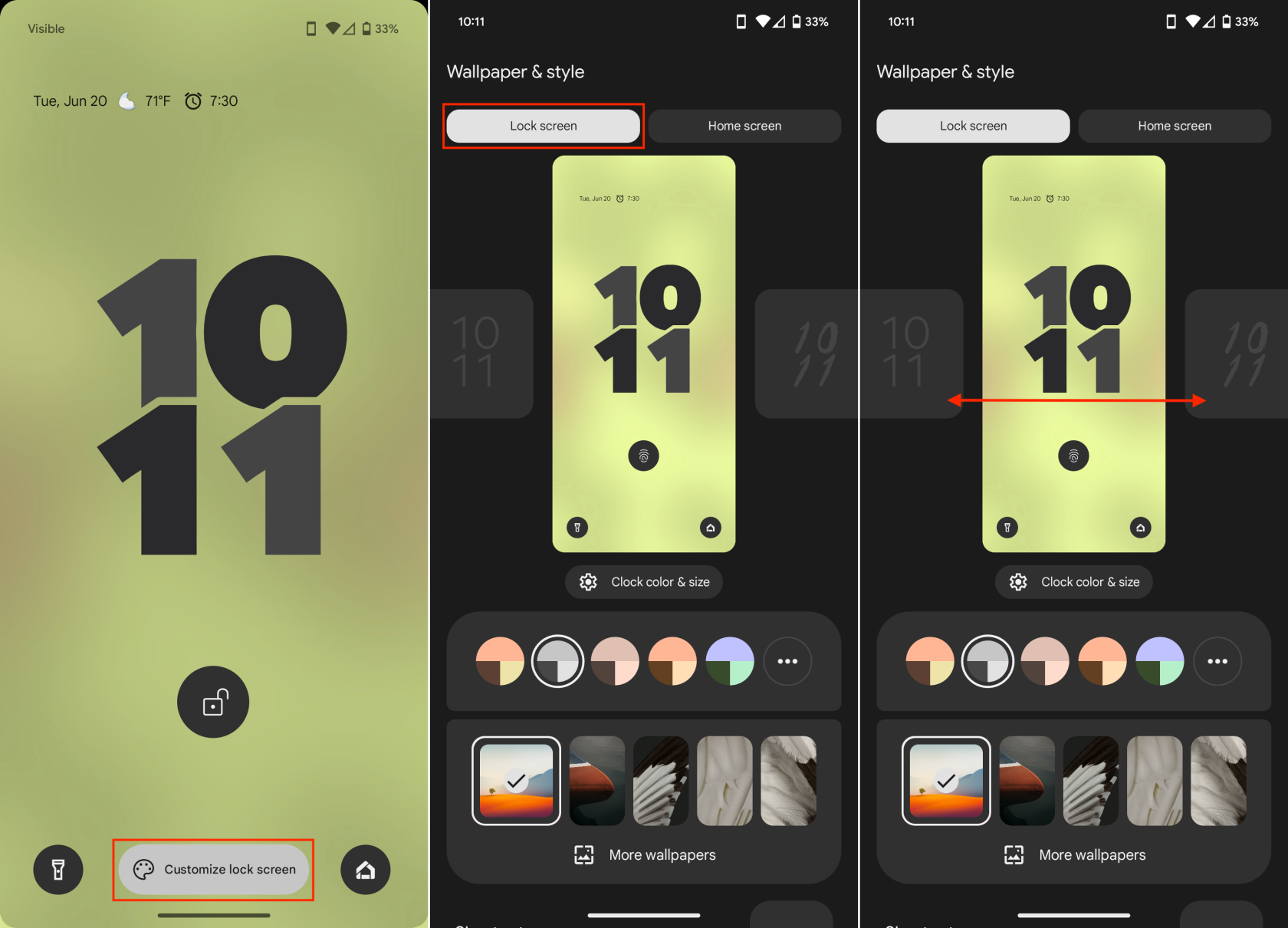

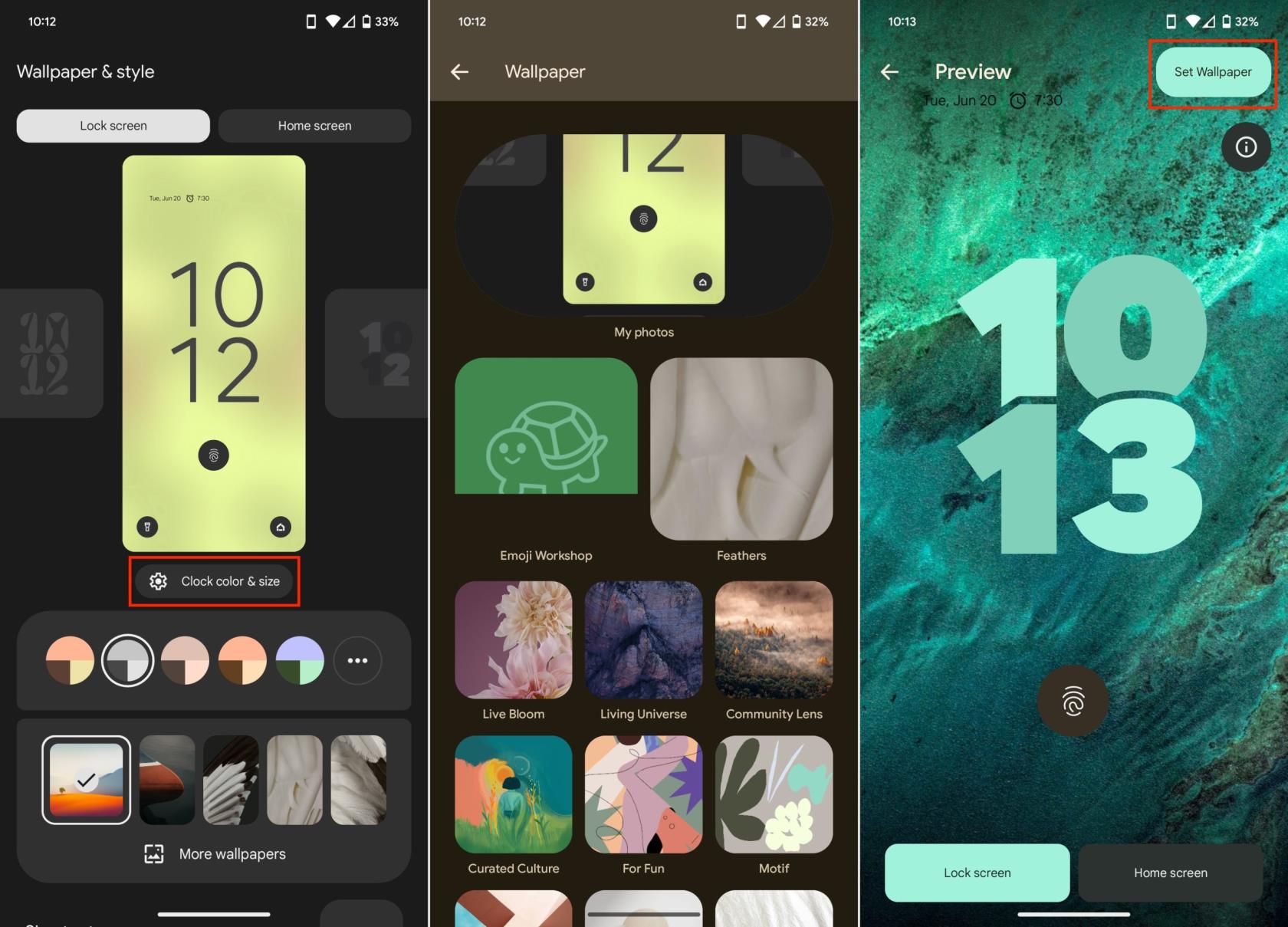
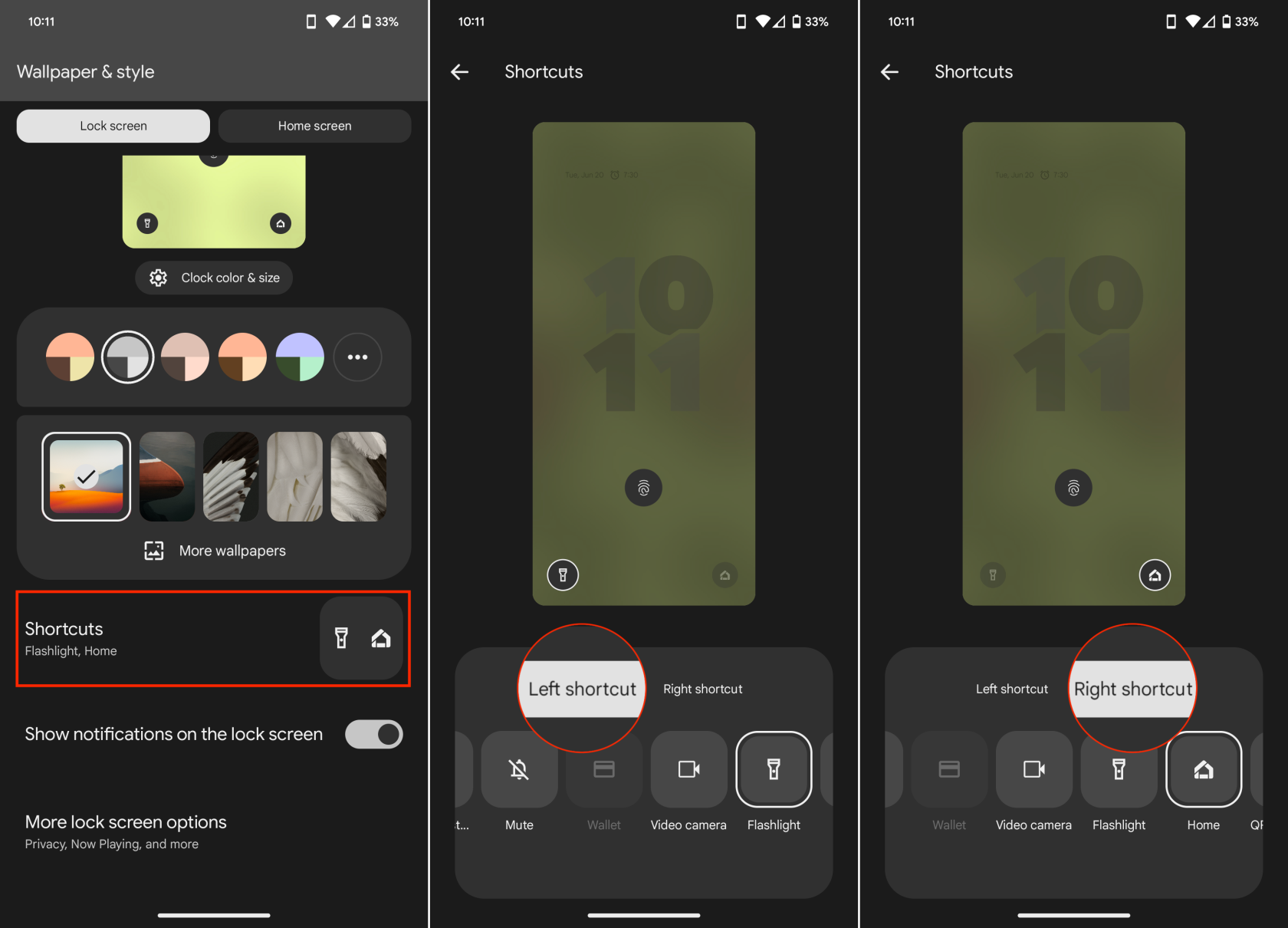
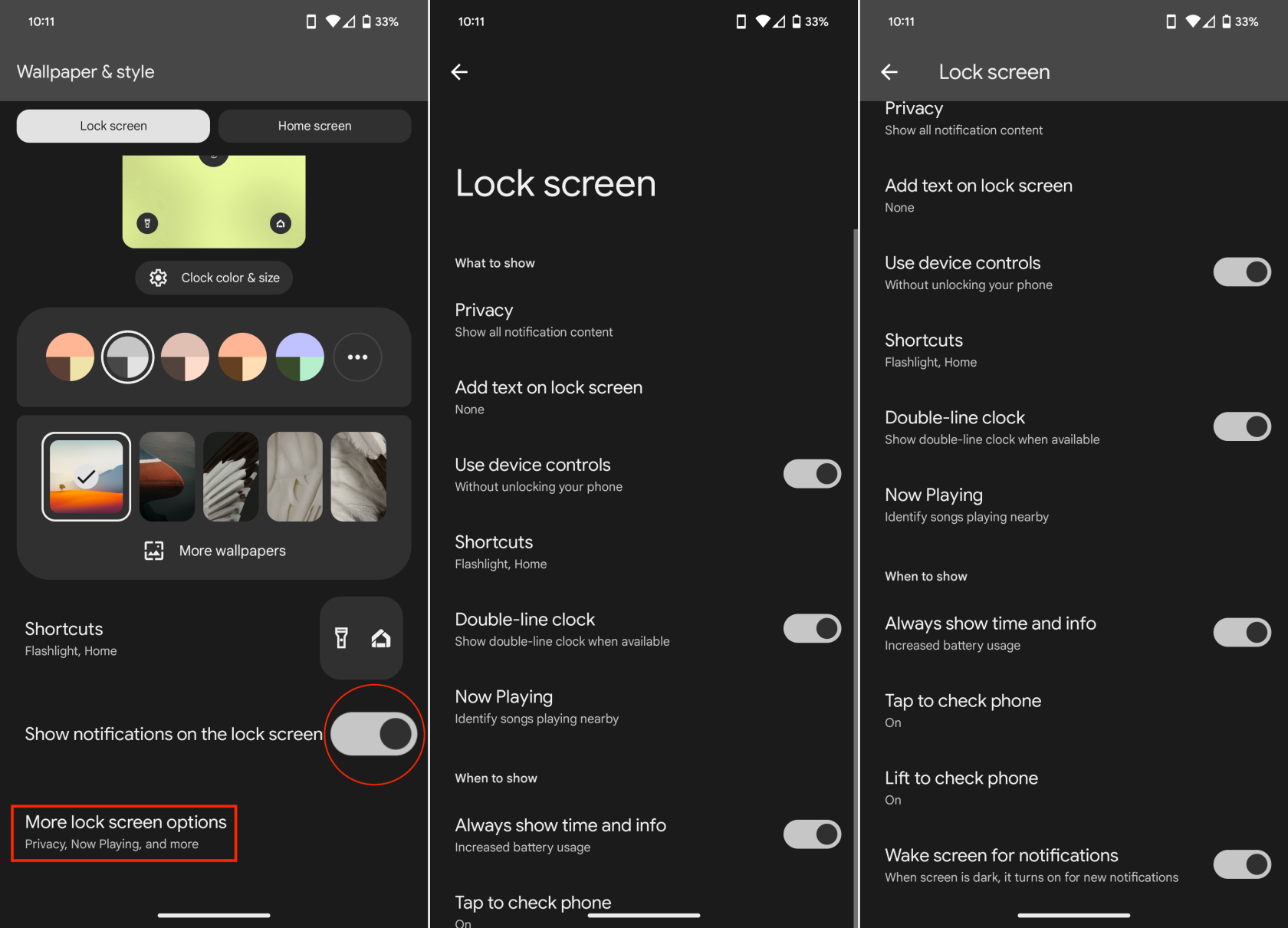
Τι άλλο είναι νέο στο Android 14;
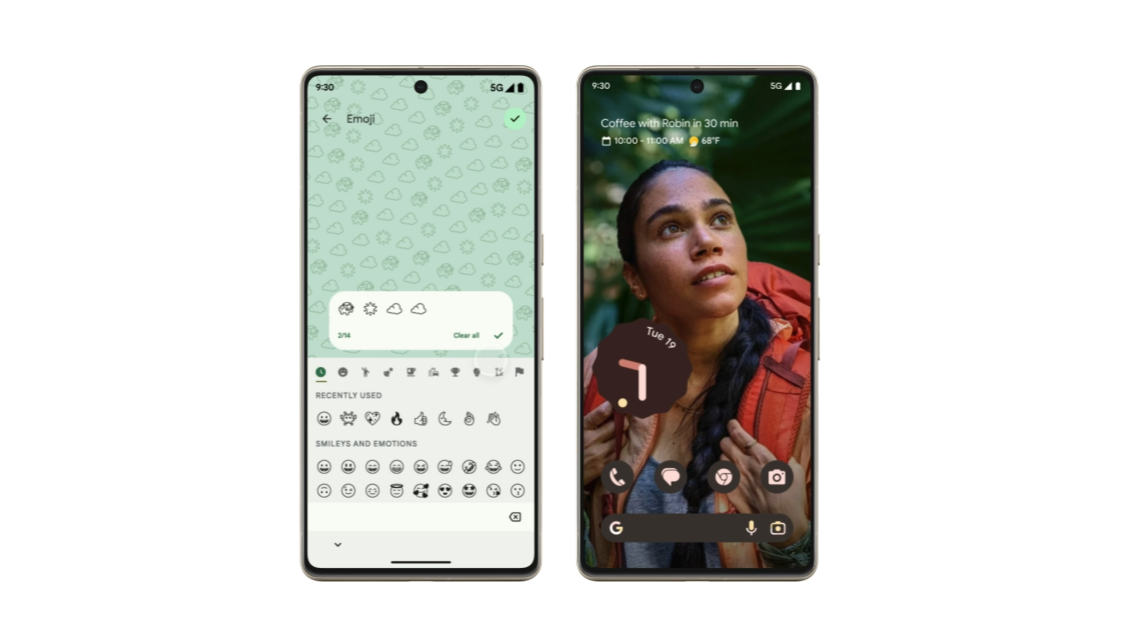
Αρχικά, έχουμε ταπετσαρίες που δημιουργούνται από AI: Το Android 14 έχει ρυθμιστεί να δίνει στους χρήστες τη δύναμη να δημιουργούν τις δικές τους ταπετσαρίες χρησιμοποιώντας το μοντέλο διάχυσης κειμένου σε εικόνα της Google. Αυτή η εντυπωσιακή λειτουργία έχει να κάνει με τη δημιουργία μοναδικών και εξατομικευμένων ταπετσαριών που ταιριάζουν απόλυτα με τα ενδιαφέροντα των χρηστών.
Το επόμενο μεγάλο πράγμα είναι το βελτιωμένο απόρρητο τοποθεσίας. Το Android 14 κάνει ένα βήμα μπροστά για να διευκολύνει τους χρήστες να ελέγχουν τον τρόπο με τον οποίο οι εφαρμογές έχουν πρόσβαση στα δεδομένα τοποθεσίας τους. Είναι μια κίνηση διαφάνειας – οι χρήστες θα μπορούν να βλέπουν ακριβώς ποιες εφαρμογές χρησιμοποιούν τα δεδομένα τοποθεσίας τους και μπορούν να ανακαλούν την πρόσβαση για οποιαδήποτε εφαρμογή αισθάνονται άβολα.
Προχωρώντας στις νέες λειτουργίες ειδοποιήσεων, το Android 14 εισάγει μια σειρά από νέα στοιχεία σε αυτόν τον τομέα. Θα βρείτε επιλογές για να ενεργοποιήσετε τα φλας της κάμερας και τα φλας της οθόνης για τις εισερχόμενες ειδοποιήσεις. Επιπλέον, θα μπορείτε να βλέπετε ποιες εφαρμογές χρησιμοποιούν τα δεδομένα τοποθεσίας σας για ειδοποιήσεις και να δημιουργείτε προσαρμοσμένους ήχους ειδοποιήσεων.
Μετά το ντεμπούτο του στο Google I/O 2022, το Health Connect ενσωματώνεται τώρα στο Android 14. Ο στόχος του Health Connect είναι να συγχρονίσει τις μετρήσεις υγείας και φυσικής κατάστασης μεταξύ διαφορετικών εφαρμογών, επιτρέποντάς σας να βλέπετε όλα τα στατιστικά σας από μια εφαρμογή της επιλογής σας , σε αντίθεση με την ανάγκη χρήσης πολλών διαφορετικών εφαρμογών.
Τελευταίο αλλά εξίσου σημαντικό, οι προγραμματιστές έχουν κάτι να περιμένουν επίσης. Το Android 14 θα κυκλοφορήσει μια ποικιλία νέων λειτουργιών για προγραμματιστές, συμπεριλαμβανομένων νέων API για τη βελτίωση των εφαρμογών τους και νέων εργαλείων που θα βοηθήσουν στον εντοπισμό σφαλμάτων.
Αυτό είναι απλώς ένα στιγμιότυπο του τι αναμένεται να έρθει με το Android 14. Η Google εξακολουθεί να εργάζεται για τη νέα έκδοση, επομένως είναι πιθανό να δούμε ακόμη περισσότερες δυνατότητες να προστίθενται πριν από την τελική κυκλοφορία.
Πότε κυκλοφορεί το Android 14;
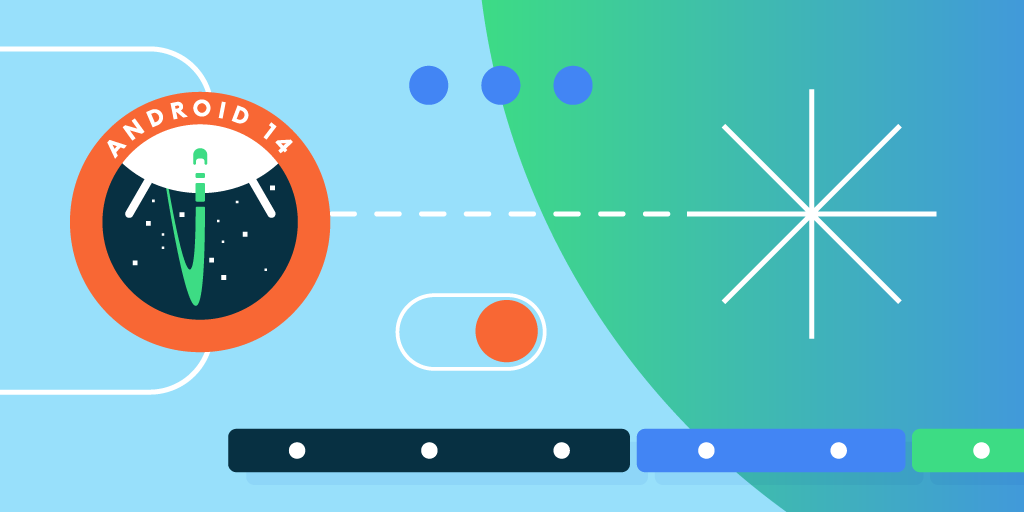
Η Google δεν έχει ανακοινώσει ακόμη επίσημη ημερομηνία κυκλοφορίας για το Android 14. Ωστόσο, με βάση το χρονοδιάγραμμα κυκλοφορίας για προηγούμενες εκδόσεις Android, μπορούμε να περιμένουμε ότι το Android 14 θα κυκλοφορήσει τον Αύγουστο του 2023. Η Google κυκλοφόρησε την πρώτη προεπισκόπηση προγραμματιστή Android 14 τον Φεβρουάριο, ακολουθούμενη από μια δεύτερη προεπισκόπηση προγραμματιστή τον Μάρτιο. Η πρώτη δημόσια beta της νέας έκδοσης κυκλοφόρησε στη συνέχεια τον Απρίλιο, ακολουθούμενη από μια δεύτερη δημόσια beta τον Μάιο λίγο μετά την ολοκλήρωση του Google I/O 2023 Keynote.
Φυσικά, είναι σημαντικό να θυμάστε ότι ενώ η Google παρέχει ένα περίγραμμα και έχει ακολουθήσει σε μεγάλο βαθμό ένα πρόγραμμα τα τελευταία χρόνια, υπάρχει πιθανότητα η τελική έκδοση να καθυστερήσει ελαφρώς. Μια νέα έκδοση του Android ενδέχεται να αντιμετωπίσει καθυστερήσεις για διάφορους λόγους. Η διαδικασία ανάπτυξης για ένα νέο λειτουργικό σύστημα είναι περίπλοκη και πολύπλοκη, καθώς περιλαμβάνει μια πληθώρα στοιχείων, όπως ο σχεδιασμός νέων λειτουργιών, η βελτίωση των υπαρχόντων, η διόρθωση σφαλμάτων και η εξασφάλιση βέλτιστης απόδοσης σε μια τεράστια γκάμα συσκευών. Συχνά μπορεί να προκύψουν απρόβλεπτες τεχνικές προκλήσεις κατά τη διάρκεια αυτής της διαδικασίας, που απαιτούν επιπλέον χρόνο για να επιλυθούν.
Αφού κάνετε root το τηλέφωνό σας Android, έχετε πλήρη πρόσβαση στο σύστημα και μπορείτε να εκτελέσετε πολλούς τύπους εφαρμογών που απαιτούν πρόσβαση root.
Τα κουμπιά στο τηλέφωνό σας Android δεν προορίζονται μόνο για τη ρύθμιση της έντασης ήχου ή την ενεργοποίηση της οθόνης. Με μερικές απλές τροποποιήσεις, μπορούν να γίνουν συντομεύσεις για γρήγορη λήψη φωτογραφιών, παράλειψη τραγουδιών, εκκίνηση εφαρμογών ή ακόμα και ενεργοποίηση λειτουργιών έκτακτης ανάγκης.
Αν αφήσατε τον φορητό υπολογιστή σας στη δουλειά και έχετε μια επείγουσα αναφορά να στείλετε στον προϊστάμενό σας, τι πρέπει να κάνετε; Χρησιμοποιήστε το smartphone σας. Ακόμα πιο εξελιγμένο, μετατρέψτε το τηλέφωνό σας σε υπολογιστή για να κάνετε πολλαπλές εργασίες πιο εύκολα.
Το Android 16 διαθέτει γραφικά στοιχεία οθόνης κλειδώματος για να αλλάζετε την οθόνη κλειδώματος όπως θέλετε, καθιστώντας την οθόνη κλειδώματος πολύ πιο χρήσιμη.
Η λειτουργία Picture-in-Picture για Android σάς βοηθά να συρρικνώσετε το βίντεο και να το παρακολουθήσετε σε λειτουργία picture-in-picture, παρακολουθώντας το βίντεο σε μια άλλη διεπαφή, ώστε να μπορείτε να κάνετε άλλα πράγματα.
Η επεξεργασία βίντεο σε Android θα γίνει εύκολη χάρη στις καλύτερες εφαρμογές και λογισμικό επεξεργασίας βίντεο που παραθέτουμε σε αυτό το άρθρο. Βεβαιωθείτε ότι θα έχετε όμορφες, μαγικές και κομψές φωτογραφίες για να μοιραστείτε με φίλους στο Facebook ή το Instagram.
Το Android Debug Bridge (ADB) είναι ένα ισχυρό και ευέλικτο εργαλείο που σας επιτρέπει να κάνετε πολλά πράγματα, όπως εύρεση αρχείων καταγραφής, εγκατάσταση και απεγκατάσταση εφαρμογών, μεταφορά αρχείων, root και flash custom ROM, δημιουργία αντιγράφων ασφαλείας συσκευών.
Με εφαρμογές αυτόματου κλικ. Δεν θα χρειάζεται να κάνετε πολλά όταν παίζετε παιχνίδια, χρησιμοποιείτε εφαρμογές ή εργασίες που είναι διαθέσιμες στη συσκευή.
Ενώ δεν υπάρχει μαγική λύση, μικρές αλλαγές στον τρόπο φόρτισης, χρήσης και αποθήκευσης της συσκευής σας μπορούν να κάνουν μεγάλη διαφορά στην επιβράδυνση της φθοράς της μπαταρίας.
Το τηλέφωνο που αγαπούν πολλοί αυτή τη στιγμή είναι το OnePlus 13, επειδή εκτός από το ανώτερο υλικό, διαθέτει επίσης ένα χαρακτηριστικό που υπάρχει εδώ και δεκαετίες: τον αισθητήρα υπερύθρων (IR Blaster).







